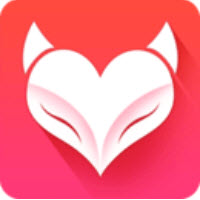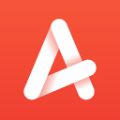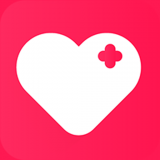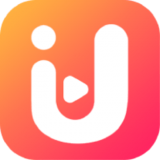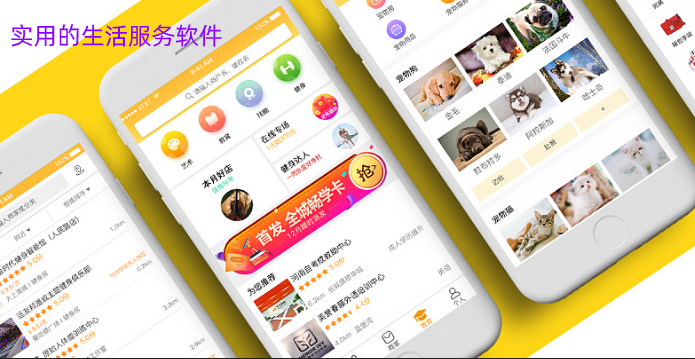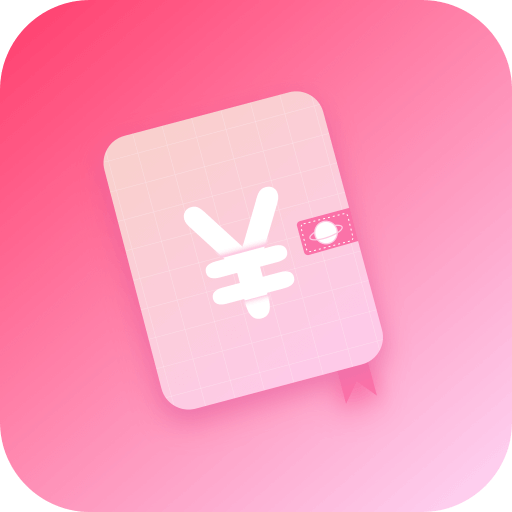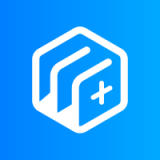快速导航
MIUI12.5增强版均衡模式如何开启
2021-08-17 15:51:45来源:兔叽下载站编辑:kingguard
MIUI12.5增强版想必不少朋友们都更新使用了,给大家带来不一样的体验。估计还有很多朋友都很疑惑MIUI12.5增强版均衡模式如何开启,下文就是小编为大家分享的打开MIUI12.5增强版均衡模式方法讲解,想要快速解决这个问题的玩家们快来这里参考一下。
打开MIUI12.5增强版均衡模式方法讲解
1、因为很多用户在手动更新后会出现均衡模式没有的情况,体验不到均衡模式下的手机性能,这种情况的话就需要打开【设置】,然后需要在界面中找到【应用设置】,然后进入到界面中;
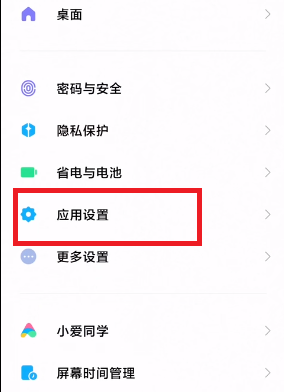
2、然后在应用设置界面,点击打开【应用管理】进入到功能界面中;
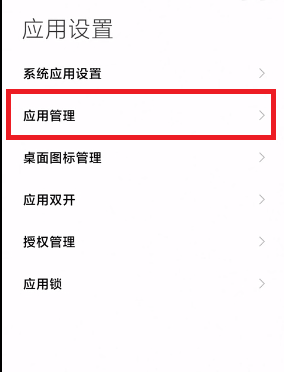
3、在应用管理界面中,需要点击右上角的三个点,然后在弹出的选项中点击【显示所有应用】,有点用户可能是【隐藏部分应用】需要关闭然后再打开显示所有的应用;
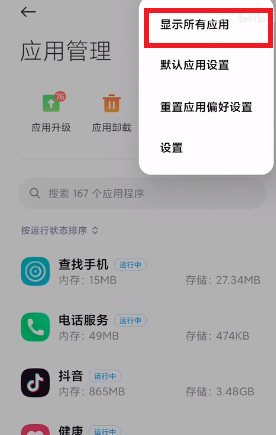
4、然后在界面中点击搜索框,输入【电量和性能】然后点击进入到此功能之中;
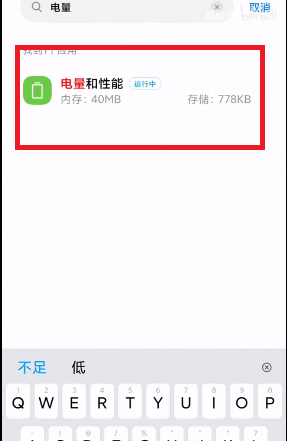
5、在应用界面中,用户需要点击下方的清除,然后清除所有的数据;
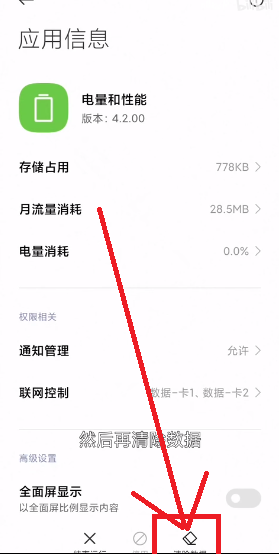
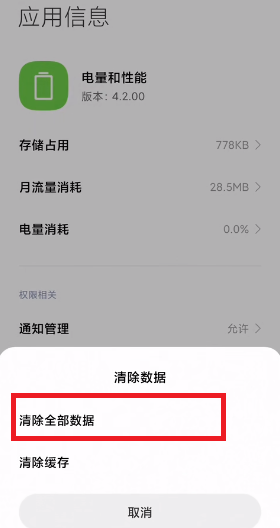
6、然后完成操作过后就需要重新启动手机,然后就会出现均衡模式和性能模式。
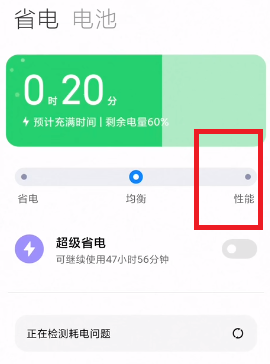
小编给大家带来的解答是否解决各位的困扰呢?感觉对你有帮助的话就请大伙们多多关注兔叽下载站吧。
相关资讯
更多>推荐下载
-

热辣漫画
阅读浏览 | 45.7 MB | 2024-04-18
进入 -

天天录音
系统工具 | 52.59MB | 2024-04-18
进入 -

天天爱扫描
办公学习 | 61.1 MB | 2024-04-17
进入 -

安心家政
生活实用 | 20.12MB | 2024-04-17
进入 -

茂名人才网
办公学习 | 63.9 MB | 2024-04-15
进入 -
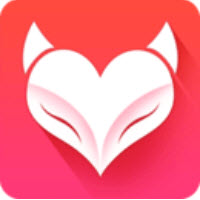
姑娘视频
影音播放 | 31.02MB | 2024-04-15
进入 -

烟台论坛
生活实用 | 60.5 MB | 2024-04-15
进入 -

大长精
社交聊天 | 6.72 MB | 2024-04-14
进入 -
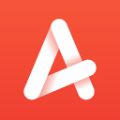
好分数
办公学习 | 33.2 MB | 2024-04-12
进入 -

雄鹰外卖
生活实用 | 39.9 MB | 2024-04-11
进入
推荐专题
- 便民生活软件
- 实用的生活服务软件